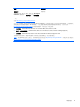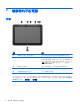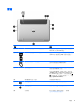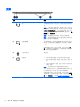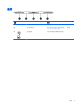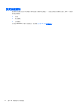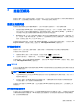User Guide-Windows 8
附註: 您的 ISP 將會提供一組使用者 ID 與密碼供您存取網際網路。 請記錄此資訊,並將其存放在安
全的地方。
設定 WLAN
若要設定 WLAN 並連線到網際網路,您需要下列設備:
●
寬頻數據機 (DSL 或纜線數據機) (1) 和向網際網路服務供應商購買的高速網際網路服務
●
無線路由器 (2) (需另外購買)
●
無線平板電腦 (3)
附註: 某些數據機具有內建無線路由器。 請向您的 ISP 查詢以判斷您擁有的是哪一種數據機。
下圖顯示連線至網際網路的無線網路安裝範例。
隨著網路的成長,可將其他無線和有線電腦連接至網路,以存取網際網路。
如果需要有關設定 WLAN 的協助,請參閱您的路由器製造商或 ISP 所提供的資訊。
設定無線路由器
如需設定 WLAN 的協助,請參閱您的路由器製造商或 ISP 所提供的資訊。
附註: 建議您使用隨附路由器提供的網路線,一開始就將新的無線平板電腦連接至路由器。 平板電腦
順利連上網際網路後,請拔下纜線,然後透過無線網路存取網際網路。
保護 WLAN
當您設定 WLAN 或存取現有 WLAN 時,請隨時啟用安全性功能,以保障網路不受未授權存取。 在公共
區域的 WLAN,如咖啡廳與機場等的「無線上網據點」可能未提供任何安全性。 如果您擔心平板電腦在
無線上網據點的安全性,請將網路活動限制在查閱非機密性的電子郵件與基本的網際網路瀏覽。
無線訊號會傳到網路外,所以其他 WLAN 裝置可以擷取到未受保護的訊號。 請採取下列預防措施,以
保護您的 WLAN:
●
使用防火牆。
防火牆會檢查傳送到您網路的資料及資料要求,並捨棄任何可疑項目。 防火牆有軟體與硬體兩
種。 有些網路會使用兩種類型的組合。
●
使用無線加密。
無線加密會使用安全設定加密與解密透過網路傳輸的資料。 如需詳細資訊,請存取 HP Support
Assistant。 若要存取 HP Support Assistant,請點選「開始」畫面中的「HP Support Assistant」
應用程式。
12
第 3 章 連線至網路